
3つのPCでUnifying接続が使い分け可能なLogicool ワイヤレスマウス MX Masterを愛用していたのですが、この度キーボードも3つのPCで切り替え可能なLogicool K780を購入しましたので簡単にレビューしていきます。
いままでメイン機ではLogicool ワイヤレスキーボード K360rを使っていましたが、4,5年くらい使い続けたのでキーの押下で引っかかりを覚えたりと大分年季が入ってきていました。
最近はメイン機、サブ機、ベンチ機と複数PCを同時に使う機会も増えてきたのですが、その都度マウスやキーボードが増えても邪魔臭いので、Logicoolの複数機器使い分け可能なマウスやキーボードを導入することにして、手始めにLogicool ワイヤレスマウス MX Masterを使っていました。ただキーボードについてはBluetooth接続で使い分け可能なものはいくつか発売されていたのですが、Unifying接続が使い分け可能なものがなかなか発売されず、先日ついに「Logicool K780」が発売されて悩んだ末に買い替えました。
悩んだ理由というのがタブレットスタンド搭載という管理人には不要な機能と、それに付随して重量が500g程度のK360に対してK780は800gと300gも重い点でした。
ただまあ基本的に据え置き利用ですし現時点で2個キーボードを使い分けていたのが非常に面倒だったので悩んだ末に移行することに決めました。
「Logicool K780」はUnifyingもしくはBluetooth接続を3つ登録できて、一度登録すると左上のファンクションキーから一発で切り替えが可能になります。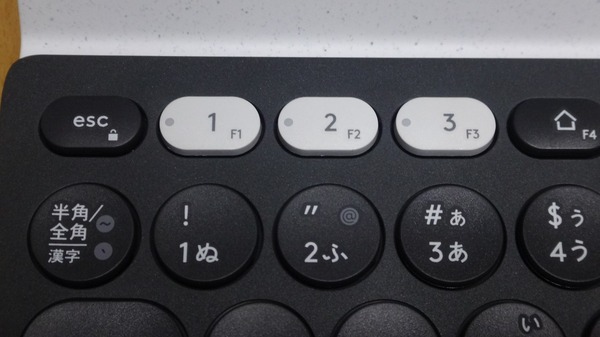
使ってみて不便な点が1つありまして、例えば1番の機器と接続中に1番がシャットダウン等で接続が切れた後、すぐに2番や3番へ切り替えができず接続先を探している状態になるところが若干煩わしかったです。間違って接続先のない状態の機器に繋ごうとしたときも起こって5秒間ほど待たされることになるので、MX Masterのように接続先を探している時もキャンセルして接続先の切り替えができるようにして欲しかったです。
3つ全てレシーバー登録した場合だとすぐに切り替えができました。ひょっとしたらレシーバー非登録のボタンの場合時間がかかるのかも。
慣れた日本語キー配置になっています。キーストロークは浅くて、キーの押下も軽いのでペチペチ感が管理人には使いやすいです。
裏面にはゴム足がついているだけで傾斜をつける足とかはありませんでした。
「Logicool K780」は単4電池2本で動いていました。すぐ横にはレシーバーの保管スペースもあります。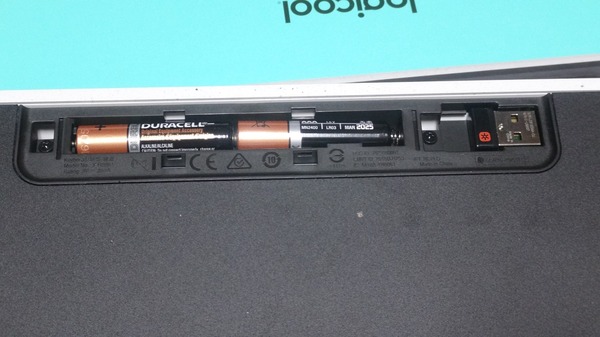
K360は旧ソフトウェアのSetpointというソフトで管理する必要があったので、マウスのMX Masterとは別々に管理しなくてはなりませんでしたが、「Logicool K780」はMX Masterと同じく「Logicool Options」というソフトウェアに対応しているので管理ソフトが1つにまとまったのも買い替えの利点の1つでした。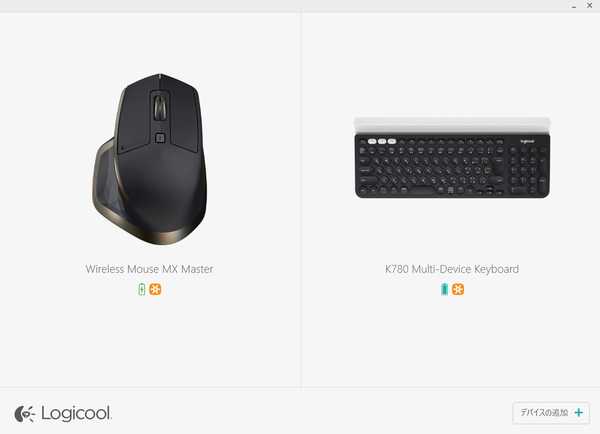
ファンクションキーで3つのPCで使い分けもちゃんとできました。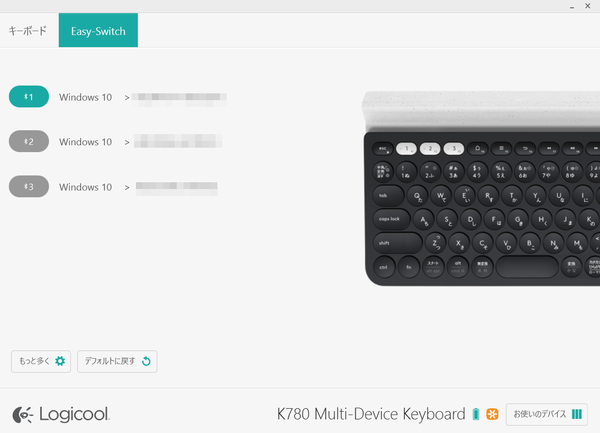
「Logicool K780」は1万円ほどとキーボードとしてはかなり高価ですが、Unifying接続による複数PCでの使い分けはかなり便利な機能なので複数PCを使うユーザーにはおすすめです。
ロジクール(2015-04-02)
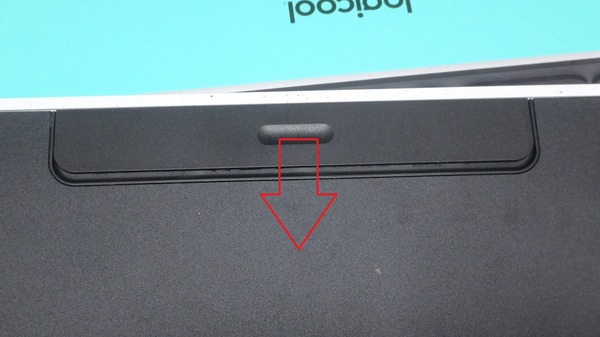
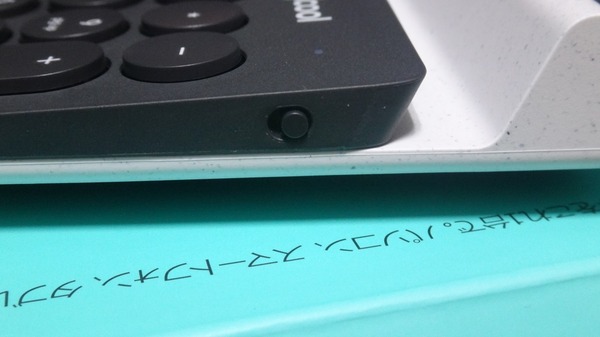
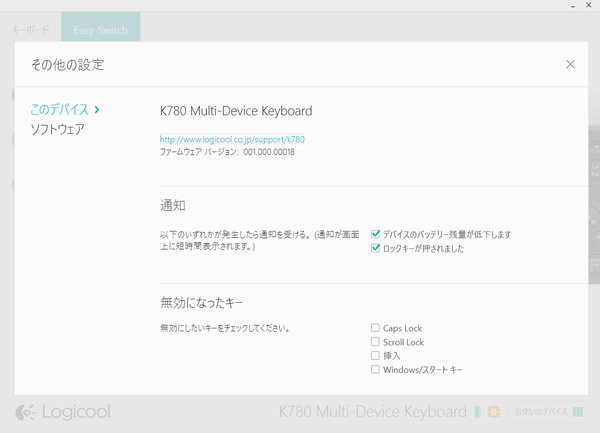











コメント